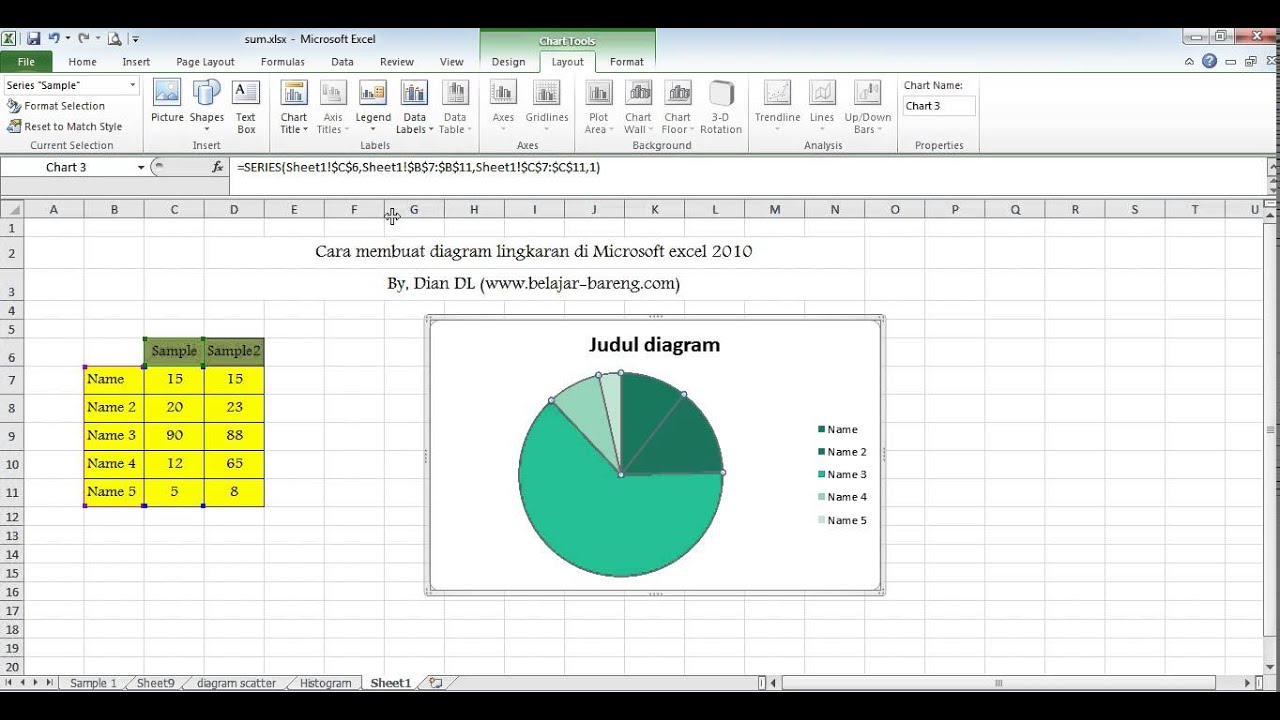Membuat diagram di Excel, PowerPoint, atau Word adalah salah satu cara yang mudah dan efektif untuk menampilkan data dalam format visual yang dapat dimengerti dengan mudah oleh semua orang. Ada berbagai jenis diagram yang dapat Anda buat, termasuk diagram batang, diagram lingkaran, dan diagram kartesius. Artikel ini akan membahas cara membuat diagram di Microsoft Excel, dan juga memberikan informasi tentang bagaimana membuat diagram di PowerPoint dan Word. Selain itu, artikel ini juga akan menjawab beberapa pertanyaan umum tentang pembuatan diagram.
Diagram Batang di Excel
Diagram batang adalah salah satu jenis diagram yang paling umum dan mudah ditemukan. Diagram ini menggambarkan data dalam bentuk batang vertikal atau horizontal, dengan panjang atau tinggi mewakili nilai data. Di Excel, Anda dapat membuat diagram batang dengan langkah-langkah berikut:
- Pilih rentang sel yang berisi data yang akan dimasukkan ke dalam diagram batang.
- Klik tab “Insert” di pita menu di bagian atas jendela Excel.
- Pilih “Bar” dari pilihan diagram yang tersedia di bawah tab “Charts”.
- Pilih jenis diagram batang yang diinginkan dari menu drop-down dan klik OK.
Setelah Anda telah membuat diagram batang, Anda dapat menyesuaikan tampilannya dengan menambahkan judul, label sumbu, dan informasi data lainnya. Untuk melakukannya, cukup klik pada elemen diagram dan gunakan kotak dialog yang muncul untuk membuat perubahan.
Diagram Lingkaran di Excel
Diagram lingkaran adalah diagram yang menunjukkan proporsi persentase dari setiap nilai dalam suatu data. Di Excel, Anda dapat membuat diagram lingkaran dengan langkah-langkah berikut:
- Pilih rentang sel yang berisi data yang akan dimasukkan ke dalam diagram lingkaran.
- Klik tab “Insert” di pita menu di bagian atas jendela Excel.
- Pilih “Pie” dari pilihan diagram yang tersedia di bawah tab “Charts”.
- Pilih jenis diagram lingkaran yang diinginkan dari menu drop-down dan klik OK.
Setelah Anda telah membuat diagram lingkaran, Anda dapat menyesuaikan tampilannya dengan menambahkan judul, label, dan informasi data lainnya. Untuk melakukannya, cukup klik pada elemen diagram dan gunakan kotak dialog yang muncul untuk membuat perubahan.
Diagram Kartesius di Excel
Diagram kartesius adalah diagram yang menunjukkan korelasi antara dua set data. Di Excel, Anda dapat membuat diagram kartesius dengan langkah-langkah berikut:
- Pilih rentang sel yang berisi data yang akan dimasukkan ke dalam diagram kartesius.
- Klik tab “Insert” di pita menu di bagian atas jendela Excel.
- Pilih “Scatter” dari pilihan diagram yang tersedia di bawah tab “Charts”.
- Pilih jenis diagram kartesius yang diinginkan dari menu drop-down dan klik OK.
Setelah Anda telah membuat diagram kartesius, Anda dapat menyesuaikan tampilannya dengan menambahkan judul, label, dan informasi data lainnya. Untuk melakukannya, cukup klik pada elemen diagram dan gunakan kotak dialog yang muncul untuk membuat perubahan.
Diagram di PowerPoint dan Word
Anda juga dapat membuat diagram di PowerPoint dan Word dengan menggunakan fitur chart yang tersedia. Cara pembuatan diagram di sini hampir mirip dengan di Excel. Anda hanya perlu membuka slide atau dokumen yang ingin Anda buat diagram, kemudian pilih “Insert” dan pilih “Chart”. Setelah itu, Anda dapat mengikuti langkah-langkah yang sama seperti di Excel untuk membuat dan menyesuaikan diagram. Anda dapat menambahkan judul, label, dan informasi data lainnya. Selain itu, Anda juga dapat menggunakan template diagram yang disediakan oleh PowerPoint dan Word untuk mempercepat dan mempermudah pembuatan diagram.
FAQ
1. Bagaimana cara menambahkan data ke dalam diagram?
Untuk menambahkan data ke dalam diagram, klik pada diagram di Excel, PowerPoint atau Word. Kemudian, klik pada tombol “Edit Data” untuk membuka editor data. Di sana, Anda dapat menambahkan, mengubah, atau menghapus data yang ingin Anda masukkan ke dalam diagram. Setelah selesai, klik “Close” untuk menyimpan perubahan.
2. Bagaimana cara menambahkan warna ke dalam diagram?
Untuk menambahkan warna ke dalam diagram, klik pada bagian diagram yang ingin Anda warnai. Kemudian, klik pada tombol “Format” atau “Style” untuk membuka kotak dialog format. Di sana, Anda dapat memilih opsi warna yang tersedia untuk mewarnai elemen diagram yang dipilih. Selain itu, Anda juga dapat menyesuaikan gaya dan tampilan diagram dengan menggunakan opsi yang tersedia di kotak dialog format.
Video Tutorial
Berikut adalah video tutorial tentang cara membuat diagram di Excel:
Dalam video ini, Anda akan belajar cara membuat diagram batang, lingkaran, dan kartesius di Excel, serta menyesuaikan tampilannya. Video ini juga memberikan informasi tentang bagaimana mengedit data dan menambahkan warna ke dalam diagram.
Itulah beberapa informasi mengenai cara membuat berbagai jenis diagram di Microsoft Excel, PowerPoint, dan Word. Dengan menggunakan tutorial di atas, Anda dapat membuat diagram yang lebih mudah dimengerti dan merapikan presentasi Anda. Jangan lupa untuk menyesuaikan tampilan diagram sesuai dengan kebutuhan Anda.